电脑重装Office的步骤与注意事项
在当今社会,电脑已成为人们生活和工作中不可或缺的一部分,而Microsoft Office作为一款功能强大的办公软件,几乎成为了每个电脑用户的必备工具,随着时间的推移,Office软件可能会出现一些问题,如程序错误、功能缺失等,这时,用户就需要对Office进行重装,本文将详细介绍电脑重装Office的步骤与注意事项,帮助您轻松解决问题。
1、卸载旧版Office软件
在重装Office之前,首先需要将电脑上的旧版Office软件卸载干净,卸载方法如下:
1) 打开“控制面板”,选择“卸载程序”。
2) 在程序列表中找到Microsoft Office,点击右键选择“卸载”。
3) 按照提示完成卸载过程。
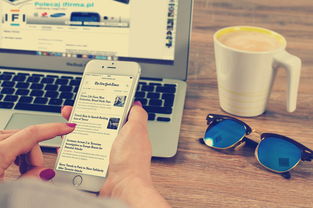
2、清理残留文件
卸载完成后,建议清理一下与Office相关的残留文件,这样可以确保新安装的Office软件不会受到影响,可以使用系统自带的磁盘清理工具或第三方清理软件进行清理。
3、备份Office数据
在重装Office之前,建议备份Outlook、Word、Excel等软件中的个人数据,以防数据丢失,可以将数据保存到U盘、移动硬盘或其他云存储中。
4、下载并安装新版Office软件
访问Microsoft官方网站,下载最新版的Office安装包,下载完成后,双击安装包开始安装,根据提示完成安装过程,安装完成后,重启电脑。
5、激活Office软件
打开已安装的Office软件,如Word或Excel,在软件界面中找到“激活产品”选项,输入购买的正版产品密钥进行激活,激活成功后,即可正常使用Office软件。
常见问题与解答
Q1: 重装Office时,是否需要备份Outlook邮件?
A1: 是的,重装Office前建议备份Outlook邮件,可以将邮件导出为PST文件,或者将邮件存储在IMAP邮箱中,以便在重装后恢复邮件。
Q2: 如果购买了Office 365订阅,还需要进行激活吗?
A2: 如果您购买了Office 365订阅,重装Office后,只需使用您的Microsoft账户登录,即可自动激活Office 365订阅。
Q3: 重装Office后,之前的Office模板和自定义设置是否会丢失?
A3: 重装Office可能会导致之前的模板和自定义设置丢失,为了避免这种情况,建议在卸载旧版Office前,将相关文件和设置备份到其他位置,重装完成后,再将备份的文件和设置导入到新版Office中。
发表评论 取消回复